
O Google Fonts não está limitado à web. Você pode baixá-los e usá-los localmente em aplicativos como Microsoft Word . Vamos mostrar como baixar e usar essas fontes em computadores Windows e Mac.
Primeiro, baixe as fontes
Primeiro, baixe a fonte ou fontes que você deseja usar em seus documentos da Biblioteca do Google Fonts. Você pode baixar fontes específicas ou pegá-las de uma só vez.
Vamos começar com o download de uma fonte específica. Cabeça para o Google Fonts. site e selecione a fonte para baixar.
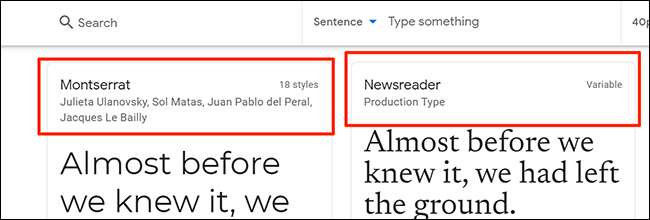
Na tela da fonte, clique em "Download Family" no canto superior direito.
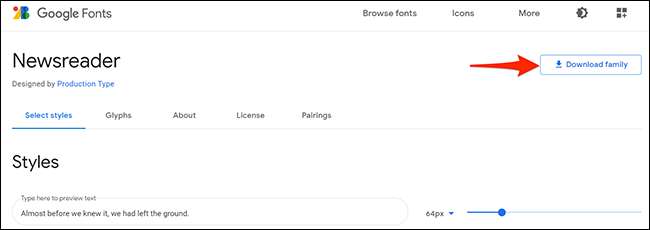
Se você quiser baixar todas as fontes do Google Fonts, abra Google Fonts no GitHub no seu navegador da web. A partir daí, vá até a seção "Baixar todas as fontes do Google Fontes" e clique no link de download.
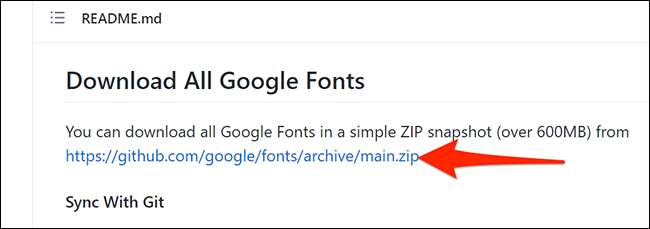
Agora, instale suas fontes do Google baixadas
O próximo passo é instalar fontes baixadas no seu computador Windows ou Mac.
Para fazer isso, primeiro clique duas vezes no arquivo zip baixado para abri-lo. Em seguida, clique duas vezes no arquivo de fonte (geralmente termina com extensão .ttf.) Para abrir a fonte.
Observação: Observação: Se houver várias fontes em um arquivo, repita o processo para cada fonte.
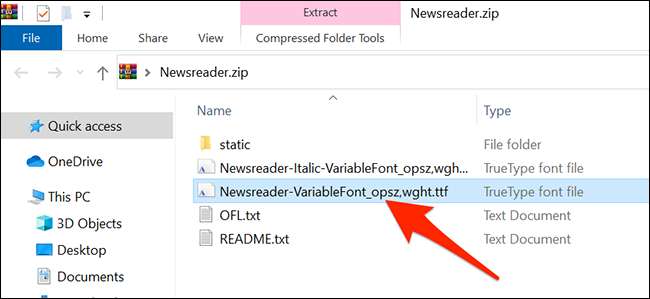
Seu computador abrirá uma visualização da fonte selecionada. Se você estiver no Windows, clique em "Instalar" na parte superior desta janela.
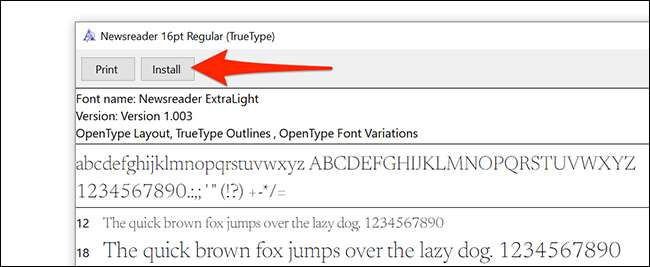
Os usuários do Mac precisam clicar em "instalar fonte" na parte inferior da janela de visualização.
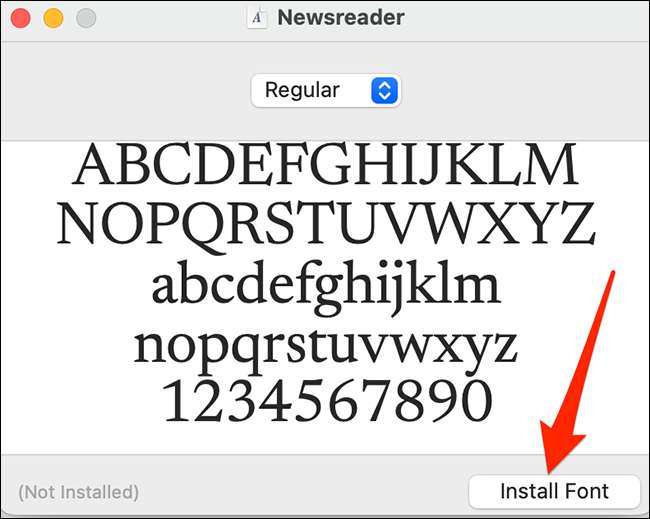
A fonte selecionada agora será instalada no seu computador.
Vamos usar o Google Fonts no Microsoft Word
No Microsoft Word, você usaria uma fonte do Google da mesma maneira que você usa qualquer outra fonte.
Para acessar a fonte recém-instalada no Word, abra um documento existente no Word ou selecione "Documento em branco" na tela principal do Word para criar um novo.

Na janela de edição da palavra, na guia Início da faixa de opções, procure o grupo "font" e clique no menu suspenso (que exibe o nome atual da fonte).
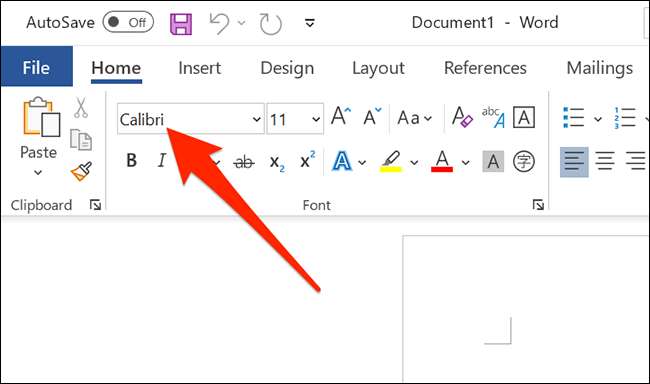
Role para baixo no menu suspenso Font, encontre sua fonte do Google recém-instalada e clique nela.
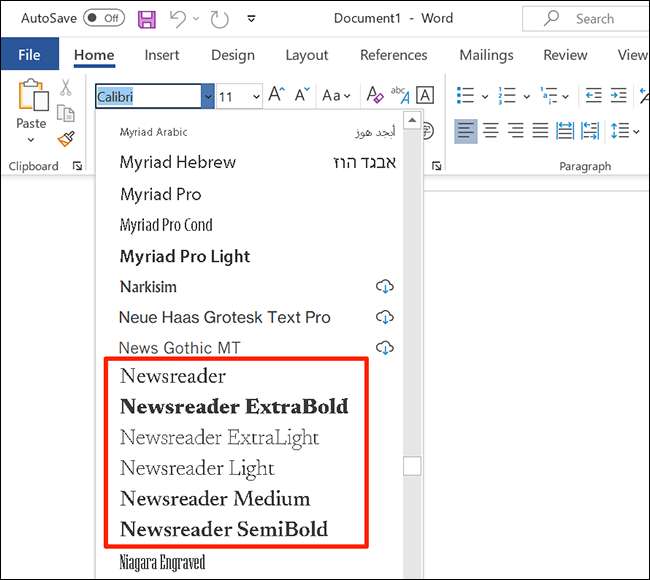
Clique em qualquer lugar do documento para começar a digitar com sua fonte do Google selecionada.
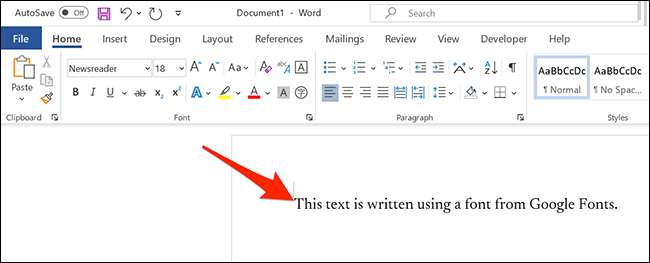
E é assim que você traz e usa fontes da Web do Google localmente em seu computador Windows ou Mac!
RELACIONADO: Microsoft Word: Formatação de documentos Essentials







